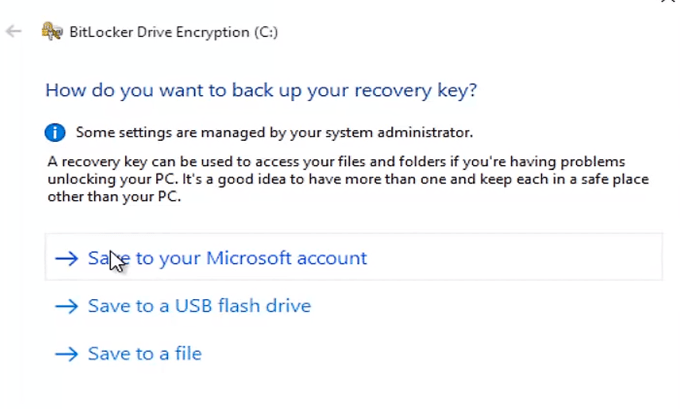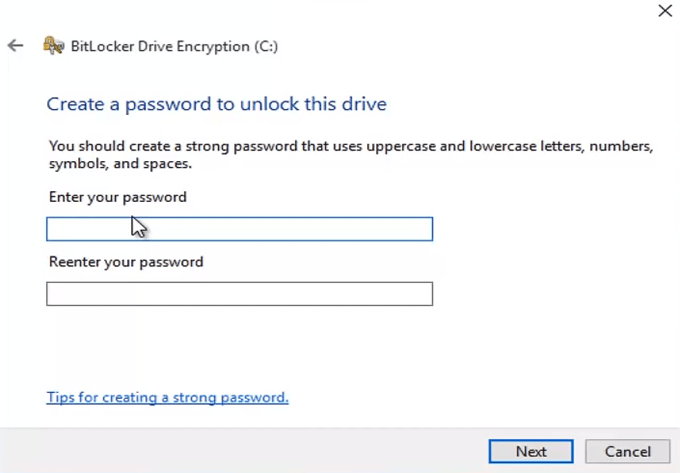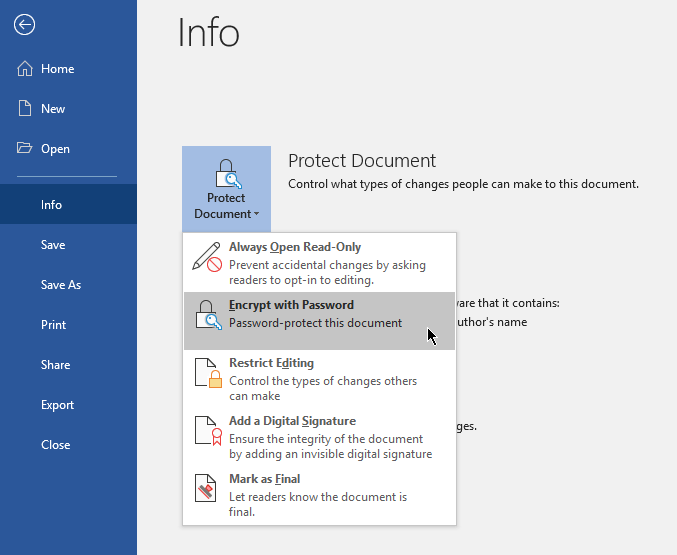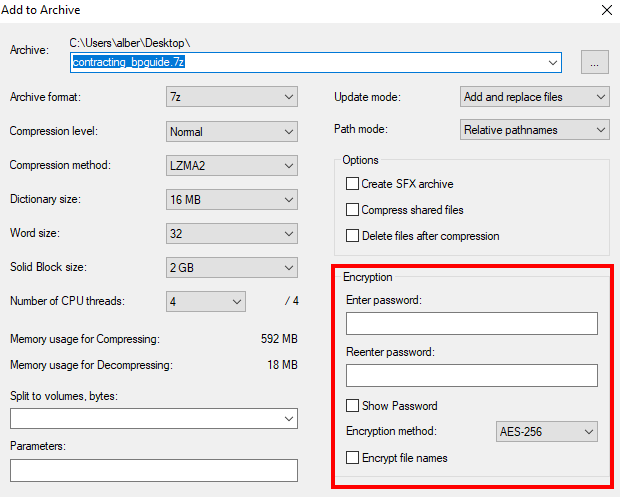যখন আমরা ফ্ল্যাশ ড্রাইভগুলি কেবল পোর্টেবল না হয়ে থাকি তখন আমরা অপ্টিন্টে এসেছি, তারা প্রচুর ডেটা ধরে রাখতে সক্ষম হয়। এটি তাদের পেশাদারদের জন্য আদর্শ করে তোলে যারা সর্বদা চলতে থাকে
তবে আপনার ইউএসবি ড্রাইভে মূল্যবান তথ্য সঞ্চয় করার আগে আপনার কীভাবে সুরক্ষিত করা যায় তা শিখতে হবে। এটি চোরগুলিকে আপনার স্টোরেজ ডিভাইসের সামগ্রী চুরি করা থেকে রোধ করবে
আপনি আপনার ফ্ল্যাশ ড্রাইভকে পাসওয়ার্ড-সুরক্ষিত করুন <<>
বিটলকারের সাথে পাসওয়ার্ড সুরক্ষার কয়েকটি উপায় এখানে
দ্রষ্টব্য:বিটলকার উইন্ডোজ 10 প্রো এবং উইন্ডোজ 10 এন্টারপ্রাইজে উপলভ্য।
আপনার ফাইলগুলি সুরক্ষার সবচেয়ে সহজ উপায় হ'ল পুরো ফ্ল্যাশ ড্রাইভের জন্য একটি পাসওয়ার্ড সেট করা। উইন্ডোজ 10 এর একটি অন্তর্নির্মিত বৈশিষ্ট্য রয়েছে যা বিটলকার নামে এই উদ্দেশ্যে নির্মিত হয়েছে।
আপনার ফ্ল্যাশ ড্রাইভটি আপনার কম্পিউটারের একটি ইউএসবি পোর্টের সাথে সংযুক্ত করুন। উইন্ডোজ এক্সপ্লোরার(উইন্ডোজ + ই) খুলুন তারপরে আপনার ইউএসবি ড্রাইভটি ডান ক্লিক করুন বিটলকার চালু করুননির্বাচন করুন। এই মুহুর্তে, এটি আপনাকে আপনার পাসওয়ার্ড যুক্ত এবং নিশ্চিত করতে বলবে। একবার হয়ে গেলে, পরবর্তীএ ক্লিক করুনইন_ কনটেন্ট_1 সমস্ত: [300x250] / ডিএফপি: [640x360]-> <স্ক্রিপ্ট টাইপ = "পাঠ্য / জাভাস্ক্রিপ্ট"> googletag.cmd.push (ফাংশন () {googletag.display ('snhb-In_content_1-0');});
নেক্সটস্ক্রিনে, আপনি কীভাবে আপনার পুনরুদ্ধার কীটি পেতে চান তা উল্লেখ করুন। আপনার পছন্দ নির্ধারণ করুন তারপরে পরবর্তীএ ক্লিক করুন।
<ডি ক্লাস = "অলস ডাব্লুপি-ব্লক-চিত্র"><চিত্র শ্রেণি = "অলস অ্যালিজেন্স্টার">